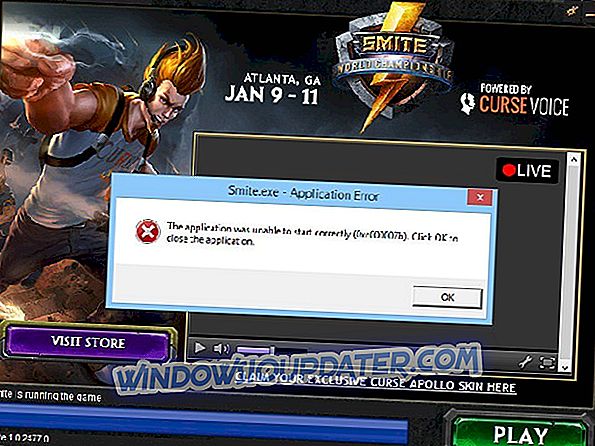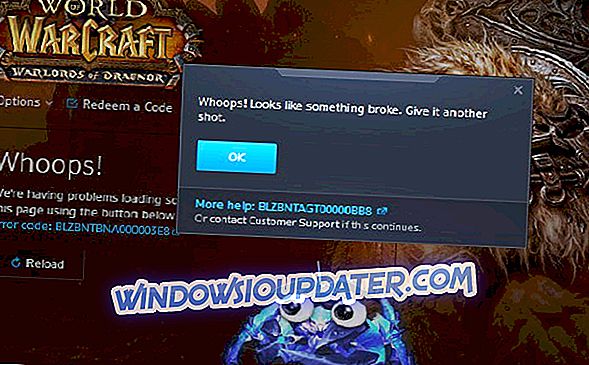Das Herunterladen von Dateien mit Torrent-Clients und dank eines Peer-2-Peer-Networking ist seit Ewigkeiten vorhanden. Abgesehen von den offensichtlichen Vorteilen (nicht in Bezug auf kostenlose Raubkopien von Software und Medien) gab es jedoch Bedenken hinsichtlich der Sicherheit. Aus diesem Grund informieren Sie die meisten, wenn nicht alle Torrent-Clients, über die möglichen Gefahren, sobald Sie versuchen, auf die Datei zuzugreifen.
Wie wichtig ist diese Nachricht und was bedeutet sie? Wir haben darauf geachtet, unten zu erklären.
Gefährliche Dateiaufforderung in einem Torrent-Client? Hier ist was zu tun ist
Ein offensichtlicher Nachteil von Software-Raubkopien ist die Gefahr des Eindringens von Systemen. Sicher, viele dieser Dateien lösen einen Fehlalarm aus, da die Sicherheitsanwendungen Risse als Malware erkennen. Dafür gibt es jedoch gute Gründe. Alle sind ausführbare Dateien und jede "exe" -Datei aus einer nicht vertrauenswürdigen Quelle ist eine potenzielle Gefahr für Ihr System. Ob es sich um einen potenziellen Keylogger, einen Virus oder sogar um einen Hijacker handelt - es ist nicht sicher für die Arbeit und nicht blind zu sein.
Aus diesem Grund informiert Sie der Torrent-Client bereits vor dem Scannen neuer Dateien durch den Systemschutz über mögliche Gefahren. Dies gilt vor allem für Installationen, aber "Diese Torrent-Datei enthält Dateien, die Ihren Computer beschädigen können" wird bei den Multimedia-Dateien selten angezeigt.
Nun, wir befürworten Torrenting und Piraterie nicht, aber dies ist manchmal etwas übertrieben. Die Probleme werden nicht gestartet, wenn Sie den Ordner öffnen. Sie können möglicherweise starten, wenn Sie die ausführbare Datei ausführen. Selbst wenn die heruntergeladenen Dateien versuchen, Ihr System selbst zu infiltrieren oder zu beschädigen, werden sie vom Virenschutzprogramm sofort verhindert.
Sie müssen die Datei jedoch nicht öffnen. Scannen Sie zunächst den übergeordneten Ordner. Entpacken Sie keine archivierten Dateien, sondern führen Sie einfach einen Scan durch. Danach können Sie mit der Datei tun, was Sie möchten. Wenn es tatsächlich Malware enthält, sollten Sie diese entfernen. oder, falls dies nicht der Fall ist - installieren oder verwenden Sie es je nach Zweck.
Um ein bestimmtes Verzeichnis zu scannen, klicken Sie mit der rechten Maustaste darauf und wählen Sie die Option zum Scannen mit Windows Defender. Diese Option im Kontextmenü gilt auch für alle Antivirenlösungen von Drittanbietern. Sobald der Scanvorgang abgeschlossen ist, können Sie Dateien verwenden, ohne sich Sorgen machen zu müssen.
Das ist es. Falls Sie weitere Fragen zum Thema haben, können Sie uns gerne in den Kommentaren unten fragen. Wir sind froh, wenn nötig etwas Licht zu geben.